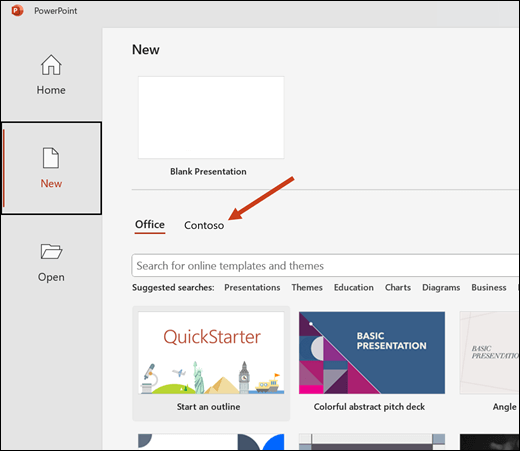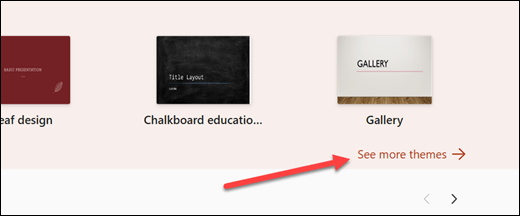Šablóny organizácie predstavujú jednoduchý spôsob na zarovnanie prezentácií so značkou vašej organizácie. Používajú sa jednoducho. Stačí prejsť do priečinka šablón organizácie v PowerPointe pre Windows, Mac alebo na webe a vybrať požadovanú šablónu.
Ak chcete používať túto funkciu, vaša organizácia musí mať plán Microsoft 365 E3 alebo E5.
Tip: Ak ste predplatiteľom Copilot, Copilot môžete použiť aj šablóny vašej organizácie. Ďalšie informácie nájdete v téme Používanie značky organizácie pomocou Copilot v PowerPointe.
Kde nájsť šablóny organizácie
Šablóny vašej organizácie sa budú nachádzať v konkrétnom priečinku. Keď sa tam dostanete, stačí prehľadávať dostupné značkové šablóny a vybrať tú správnu pre vašu prezentáciu.
Poznámky:
-
Ak nemôžete nájsť požadovanú šablónu, obráťte sa na správcu IT.
-
Ak ste správcom IT, pomoc pri vytváraní knižnice materiálov pre vašu organizáciu nájdete v téme Vytvorenie knižnice prostriedkov organizácie.
PowerPoint pre Windows
-
Pri prvom otvorení PowerPointu v ľavom stĺpci vyberte položku Nové alebo, ak už máte otvorenú powerpointovú prezentáciu, prejdite na položku Súbor > Nový.
-
V okne Nové otvorte priečinok šablón s názvom organizácie. Značkové šablóny sa zobrazia v priečinkoch alebo v priečinkoch so značkovými šablónami.
-
Kliknite pravým tlačidlom myši na požadovanú šablónu a v kontextovej ponuke a výberom položky Vytvoriť vytvorte novú prezentáciu pomocou šablóny.
PowerPoint pre Mac
-
Pri prvom otvorení PowerPointu v ľavom stĺpci vyberte položku Nové alebo, ak už máte otvorenú powerpointovú prezentáciu, prejdite na položku Súbor > Nové zo šablóny.
-
V otvorenom okne otvorte priečinok s názvom organizácie. Zobrazia sa značkové šablóny alebo priečinky so značkovými šablónami.
-
Dvakrát kliknite na šablónu, ktorú chcete vytvoriť pomocou šablóny, a vytvorte novú prezentáciu.
PowerPoint pre web
-
Prejdite na Office.com a v ľavom stĺpci vyberte ikonu PowerPointu.
Poznámka: Ak sa PowerPoint na navigačnej table nezobrazuje, vyberte položku Aplikácie a mali by ste ju nájsť tam.
-
Vyberte položku Zobraziť ďalšie motívy.
-
Na ľavej strane okna vyberte názov svojej spoločnosti. Zobrazia sa značkové šablóny alebo priečinky so značkovými šablónami.
-
Kliknite na šablónu, ktorú chcete vytvoriť pomocou danej šablóny, a vytvorte novú prezentáciu.
Integrácia so Designer so značkovými šablónami
Veľkou výhodou používania šablón organizácie je jednoduchosť ostať v powerpointovej Designer. Ak je šablóna vašej organizácie podporovaná Designer, získate značkové a koherentné návrhy snímok, ktoré sú vytvorené z rozložení v šablóne. Ak chcete skúsiť Designer v šablóne organizácie, prejdite na snímku v prezentácii a na karte Domov vyberte položku Návrhy vzhľadu.
Dôležité: Nie všetky vlastné šablóny sú kompatibilné s powerpointovými Designer. Ak ste návrhárom šablón, informácie o najvhodnejších postupoch nájdete v téme Vytvorenie vlastných šablón, ktoré dobre fungujú s Designer v PowerPointe. Všimnite si tiež, že Designer nedokáže ponúkať návrhy vzhľadu pre všetky snímky ani s kompatibilnou šablónou.